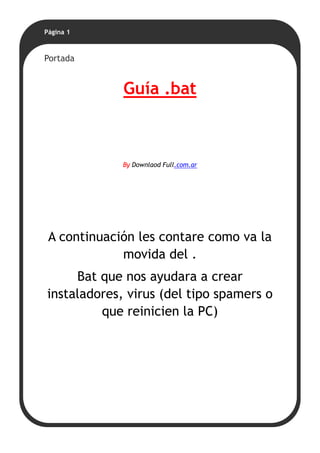
ejemplo
- 1. Página 1 Portada Guía .bat By Downlaod Full.com.ar A continuación les contare como va la movida del . Bat que nos ayudara a crear instaladores, virus (del tipo spamers o que reinicien la PC)
- 2. Página 2 Introduciòn 1)- ¿que es .bat y ms-dos? MS-DOS, (Microsoft Disk Operating System), Sistema operativo de disco de Microsoft. Es un sistema operativo comercializado por Microsoft perteneciente a la familia DOS. Fue un sistema operativo para el IBM PC que alcanzó gran difusión. BATCH, es un archivo de texto que se emplea para ejecutar series de comandos automáticamente (su extensión es .bat). Se compone de todos los comandos que funcionan en MS-DOS.
- 3. Página 3 Requerimientos 2)- ¿Qué necesito saber antes de usar esta guía? Este formato que si se utiliza correctamente nos brinda la posibilidad de ejecutar una serie de tareas para Windows se lo puede utilizar tanto para bien como para mal al fin y al cabo solo necesita saber escribir con el teclado , leer la guía con detenimiento (recomendable que haga ejercicios si es que no entendió algo). Tambien sera útil saber el lenguaje CMD que es también aplicable en algunos comandos al .bat
- 4. Página 4 ¿Con que empezar? 3)- ¿Con qué emperezamos? Vamos a crear nuestra primera secuencia de comandos en .bat Escribimos en Word pad @echo off Titile Mi primer programa Echo. Echo Este es mi primer programa Echo.
- 5. Página 5 ¿Con que empezar? Pause Echo. Echo Espero que os guste Echo. Pause>nul Exit. Listo creamos nuestra primera secuencia!!!!! @echo off ------------ Este comando, hace que no se muestren los comandos escritos posteriormente.
- 6. Página 6 Comandos Basicos title ----- Este comando, hace que cambiemos el titulo de nuestro programa batch. echo. ------ Este comando, sirve para dejar un espacio en el programa. echo ----- Este comando, sirve para mostrar un mensaje en el programa.
- 7. Página 7 Comandos Basicos pause ------ Este comando, para el programa y nos escribirá en la pantalla " pulse una tecla para continuar ". pause>nul ---------- Este comando, para el programa pero no nos escribe ningún mensaje en la pantalla. exit -----
- 8. Página 8 Comandos Basicos y decoración del cmd Este comando, sirve para cerrar el programa. Guardamos el programa como "mi_primer_programa.bat". NOTA: No te olvides de guardarlo con extensión ".bat" 3)-decoración del cmd Esto no sirve de mucho pero ara que la pantalla Ms- Dos quede más vistosa. color F0 ---------
- 9. Página 9 Comandos Basicos y decoración del cmd Este comando, hace que el fondo y el texto cambien de color. NOTA: El primer digito es el fondo y el segundo las letras. NOTA: Si solo escribes un digito ese digito será el color del texto. 0 = Negro. 1 = Azul. 2 = Verde. 3 = Aguamarina. 4 = Rojo. 5 = Púrpura. 6 = Amarillo. 7 = Blanco. 8 = Gris. 9 = Azul claro. A = Verde claro.
- 10. Página 10 ¿Cómo crear calculadoras y cuestionarios? B = Aguamarina claro. C = Rojo claro. D = Púrpura claro. E = Amarillo claro. F = Blanco brillante. 4)- Crear cuestionarios y calculadoras. @echo off title Variables set/p nombre= ¿como te llamas? echo. pause echo. set/p edad= ¿cuantos años tienes? echo.
- 11. Página 11 ¿Cómo crear calculadoras y cuestionarios? pause echo. set/p vive= ¿donde vives? echo. pause cls echo te llamas %nombre% y tienes %edad% años y vives en %vive% echo. pause > nul exit. cls --- Este comando, limpia la pantalla
- 12. Página 12 ¿Cómo crear calculadoras y cuestionarios? set/p nombre= ¿cómo te llamas? ------------------------------------------------- Este comando, hace que la respuesta que escribas se muestre cuando ponemos var entre %% de esta forma, cuando ponemos "así que te llamas %nombre%" el programa nos muestra, "así que te llamas King cn". Cálculos. @echo off title Variables echo. set/p var1= Primer numero echo. set/p var2= Segundo numero echo. cls
- 13. Página 13 ¿Cómo crear calculadoras y cuestionarios? set /a resultado= %var1% + %var2% echo. echo Resultado %resultado% pause > nul exit _____________________________________ _____ set/a resultado= %var1% + %var2% ---------------------------------------- Este comando, es solo para cálculos. Los comandos de las operaciones son: Suma = + Resta = - Multiplicación = *
- 14. Página 14 ¿Cómo crear calculadoras y cuestionarios? División = / Exponente = ^ Condiciones. @echo off title echo. set/p var= ¿Te gusta el curso? cls if %var%==si goto Si if %var%==no goto No :Si echo. echo Pues espero que lo disfrutes y que aprendas mucho
- 15. Página 15 Título del documento pause>nul exit :No echo. echo Pues deja de verlo ya pause>nul exit. ----------------------------------------------------------------------- Este código, hace que si escribimos una respuesta nos dice una cosa y si escribimos otra nos saldrá otra cosa. EJ: Si escribimos “si” nos dirá “Pues espero que lo disfrutes y que aprendas mucho” y si escribimos “no” nos dirá “Pues deja de verlo ya”.
- 16. Página 16 Listado de Comandos Otros [comando ] /? ---------------- Este comando, te da información sobre los comandos. del [archivo] ---------------- Este comando, borra archivos. *extensión = Borra todos los archivos con esa extensión. /p = Pide confirmación en cada caso.
- 17. Página 17 Listado de Comandos /f = Modo forcé. Borra incluso los archivos de solo lectura. /s = Borra también los subdirectorios. /q = Modo silencioso. No pide confirmación en ningún caso. rmdir o rd [ruta] ------------------- Este comando, borra el directorio de raid. /s = Quita todos los directorios y archivos del directorio además del mismo directorio /q = Modo silencioso
- 18. Página 18 Listado de Comandos start ----- Este comando, comienza algo (pagina Web, Programa, Documento...). "título" =Texto que se mostrará en la barra de título de la ventana. /b =Inicia la aplicación sin crear una ventana. /min = Abre la ventana minimizándola. /max = Abre la ventana maximizada. /low = Inicia la aplicación en la clase de prioridad IDLE. taskkill [archivo] -------------------
- 19. Página 19 Listado de Comandos Este comando, mata procesos (Cierra programas). /t = Termina el proceso especificado y todos los Procesos secundarios iniciados por él. /f = Especifica terminar forzosamente el proceso. format [unidad]: ------------------- Este comando, formatea una unidad. /v: [etiqueta] = Específica la etiqueta del volumen. /q = Realiza un formato rápido.
- 20. Página 20 Listado de Comandos /c = Sólo NTFS: Los archivos creados en el nuevo volumen se Comprimirán predeterminadamente. /x =Si es necesario, obliga al volumen a desmontarse primero. [texto] > [titulo.extensión] ------------------------------ Este comando, crea en el directorio actual, un archivo de Texto con el titulo de "ejemplo". Ejemplo>ejemplo.txt... [texto] >> [titulo.extensión] --------------------------------
- 21. Página 21 Listado de Comandos Este comando, adentro del archivo escrito Estamos adentro>> ejemplo.txt Anteriormente, se escribirá "Estamos adentro". * extensión * = Sirve para sustituir todas las extensiones. a* extensión * = Sirve para sustituir todos las extensiones que empiezan por la "a" . copy [origen] [destino] -------------------------- Este comando, copia un archivo.
- 22. Página 22 Listado de Comandos /a = Indica un archivo de texto ASCII. /b = Indica un archivo binario. /d = Permite al archivo de destino que se cree descifrado /v = Verifica que los nuevos archivos se escriben correctamente. /y = Suprime la petición de confirmación cuando se va a sobrescribir un archivo destino existente. /-y = Realiza la petición de confirmación cuando se va a sobrescribir un archivo destino existente. /z = Copia archivos de red en modo reiniciable.
- 23. Página 23 Listado de Comandos cd o chdir [directorio] -------------------------- Este comando, cambia al directorio indicado. cd = Trasladarse al directorio superior. cd = Trasladarse al raíz. shutdown ----------- Este comando, depende de las letras que lo acompañen, puede reiniciarse o apagarse: /r = Se reiniciara el equipo.
- 24. Página 24 Listado de Comandos /s = Hara que se apage. /f = Forzara a cerrarse todos programas. /t 10 = Indica el tiempo...en este caso 15 segundos. /c " " = Lo que va entre comillas será un mensaje... /a = Hace que vuelva a la normalidad. label [unidad] ---------------- Este comando, hace que le puedas cambiar el nombre a cualquier unidad. time [hora] -------------
- 25. Página 25 Listado de Comandos Este comando, hace que se cambie la hora del PC. /t = Solo te muestra la hora. date [fecha] -------------- Este comando, hace que se cambie la fecha del PC. /t = Solo te muestra la fecha. rename o ren [ruta] [arhivo o carpeta] -------------------------------------------
- 26. Página 26 Listado de Comandos Este comando, hace que se cambie el nombre a un archivo o carpeta. mkdir o md [ruta] -------------------- Este comando, crea directorios. diskcopy [unidad1] [unidad2] -------------------------------- Este comando, hace que se copie un CD o disquete en donde tú elijas. /v = Comprueba que la información se copie de forma correcta.
- 27. Página 27 Listado de Comandos ftp ---- Este comando, inicia el cliente ftp. nslookup [unidad1] --------- Este comando, muestra el dominio, su ip, dns donde se resuelve y sus alias. nbtstat [/a nombre remoto] [/A dirección IP] --------------------------------------------------- Este comando, hace un estado de la red por netbios sobre TCP/IP.
- 28. Página 28 Listado de Comandos NOTA: Con este comando ahí que tener cuidado porque depende de si pones mayúscula o minúscula tienen distintas funciones. /a = Hace una lista de la tabla de nombres de los equipos remotos según su nombre. /A = Hace una lista de la tabla de nombres de los equipos remotos según sus direcciones de IP. /c = Hace una lista de los nombres [equipo] remotos de la caché NBT y sus direcciones de IP. /n = Hace una lista de los nombres netbios locales.
- 29. Página 29 Listado de Comandos /r = Lista de nombres resueltos por difusión y vía WINS. /R = Purga y vuelve a cargar la tabla de nombres de la caché remota. /S = Hace una lista de la tabla de sesiones con las direcciones de destino de IP. /s = Hace una lista de la tabla de sesiones convirtiendo las direcciones de destino de IP en nombres de equipo netbios. /RR = Envía paquetes de Liberación de nombres a WINS y después, inicia Actualizar. net ----
- 30. Página 30 Listado de Comandos y Final Este comando, sirve para el uso de redes netbios. use equiporecurso = Para acceder a unidades lógicas compartidas. Se le asignará un nombre de unidad y estará disponible como una unidad más del sistema. use user: dominiousuario = Para acceder a un dominio. use unidad /delete = Eliminar el acceso a unidad compartida. share trayecto /remark texto = Para compartir un recurso en red. start = Para comenzar sesión netbios. stop = Para detener netbios.